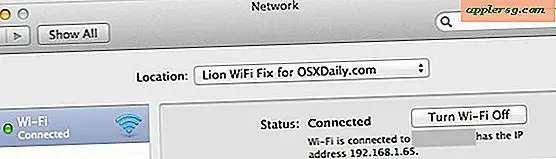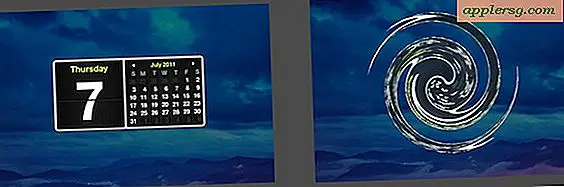Wie man Time Machine Backups auf eine neue Festplatte sicher verschiebt
Sie können die Festplatten wechseln, auf die Time Machine Backups durchführt, aber um ordnungsgemäß von einem Time Machine-Backup-Laufwerk auf ein anderes zu migrieren und die vorhandenen archivierten Backups beizubehalten, sollten Sie einige zusätzliche Schritte ausführen, um sicherzustellen, dass Ihre vorhandenen vorherigen Backups vorhanden sind sicher auch umgezogen.

Dies ist ein einfacher Vorgang. Unabhängig davon, ob Sie Sicherungen verschieben, weil Sie eine neue größere Festplatte haben oder ob ein vorhandenes Laufwerk in den letzten Zügen ist, können Sie sicher sein, dass alle archivierten Sicherungen von der neuen Time Machine-Festplatte zugänglich sind.
- Stellen Sie sicher, dass das neue Laufwerk für die Mac OS X-Kompatibilität mit dem Festplatten-Dienstprogramm formatiert ist, und bestätigen Sie, dass das Laufwerksformat auf "Mac OS Extended (Journaled)" eingestellt ist.
- Öffnen Sie die Systemeinstellungen, wechseln Sie zu "Time Machine", und stellen Sie den Schalter auf OFF. Dies ist vorübergehend und wird ausgeführt, damit beim Kopieren vorhandener Backups keine neue Sicherung erstellt wird
- Öffnen Sie mit dem alten Time Machine-Laufwerk und dem neuen Laufwerk, das mit dem Mac verbunden ist, ein Finder-Fenster für das alte Time Machine-Sicherungslaufwerk. Es sollte einen einzelnen Ordner mit dem Namen "Backups.backupdb" enthalten.
- Öffnen Sie ein anderes Finder-Fenster mit der neuen Festplatte und ziehen Sie den Ordner "Backups.backupdb" von der alten Festplatte auf die neue Festplatte. Dieser Kopiervorgang kann je nach Größe der Backups und der Geschwindigkeit sehr lange dauern von den Antriebsschnittstellen, seien Sie nicht überrascht, wenn es einige Stunden dauert
- Gehen Sie nun zurück zu den Systemeinstellungen und dem Einstellungsfeld "Time Machine" und klicken Sie dann auf die Schaltfläche "Select Disk", um das neue Laufwerk auszuwählen, das Sie für Time Machine-Backups verwenden möchten
- Wenn Sie in den Time Machine-Einstellungen sind, schalten Sie den Schalter wieder auf ON, um die automatischen Backups wieder zu aktivieren
- Wenn Sie die Systemeinstellungen schließen, wird möglicherweise eine neue Time Machine-Sicherung gestartet oder Sie können eine neue starten




Das ist wirklich alles, was dazu gehört. Es ist wichtig, erneut darauf zu achten, dass der Übertragungsprozess aufgrund der Größe der Sicherungen sehr lange dauern kann. Time Machine füllt den bereitgestellten Laufwerksspeicherplatz aus. Dies bedeutet, dass während dieses Vorgangs eine lange Historie von Sicherungen kopiert werden kann, die leicht 100 GB oder mehr entsprechen können. Wenn Sie die Zeit finden, die Dateien aufdringlich lange zu kopieren, ist es am besten, die Backup-Übertragung irgendwann am Abend zu starten und sie die ganze Nacht laufen zu lassen, um sie zu kopieren.
Sie sollten diesen Prozess nicht oft machen müssen, sondern weil Festplatten so billig sind  Bei einer großen Speicherkapazität kann es eine gute Idee sein, regelmäßig eine neue externe Festplatte zu installieren und eine Datenmigration durchzuführen, um sicherzustellen, dass Ihre Backups in einem guten Zustand gehalten werden. Tatsache ist, dass alle Festplatten ausfallen, und es gibt nichts Schlimmeres, als ein Backup zu benötigen und dieses Backup-Laufwerk defekt zu haben. Wenn Sie also Ihre Backups auf einer rostigen 5 Jahre alten externen Festplatte speichern, kann es passieren sei eine gute Zeit, um eine neue zu ergattern.
Bei einer großen Speicherkapazität kann es eine gute Idee sein, regelmäßig eine neue externe Festplatte zu installieren und eine Datenmigration durchzuführen, um sicherzustellen, dass Ihre Backups in einem guten Zustand gehalten werden. Tatsache ist, dass alle Festplatten ausfallen, und es gibt nichts Schlimmeres, als ein Backup zu benötigen und dieses Backup-Laufwerk defekt zu haben. Wenn Sie also Ihre Backups auf einer rostigen 5 Jahre alten externen Festplatte speichern, kann es passieren sei eine gute Zeit, um eine neue zu ergattern.
Denken Sie daran, dass Sie ein einzelnes Laufwerk problemlos zwischen automatisierten Time Machine-Backups und persönlichen Dateien austauschen können. Wenn Sie also einen Deal auf einem riesigen 15-TB-Laufwerk finden, müssen Sie die gesamte Sache nicht Time Machine widmen.